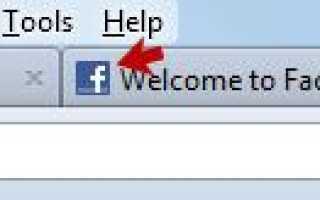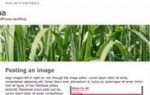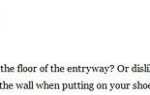Фавикон, сокращенно Favorite icon, представляет собой небольшой файл значков, чаще всего 16 x 16 пикселей, связанный с конкретным веб-сайтом.
Браузер, поддерживающий favicon, обычно отображает его рядом с адресной строкой или рядом с заголовком страницы. Смотрите изображение ниже.
![]()
Некоторые темы WordPress поставляются со страницей настроек, где вы можете вставить полный URL-адрес для вашего изображения фавикон или напрямую загрузить файл фавикон, используя встроенную функцию загрузки.
Ниже приведен пример страницы настроек favicon в Geotheme.
![]()
Если ваша тема WordPress не поставляется с такой страницей настроек, вы можете сделать это вручную, следуя инструкциям ниже.
1. Создайте свой файл favicon.
Создайте свой favicon и назовите его favicon.ico с помощью любого онлайн-инструмента или программного обеспечения для редактирования фотографий. Примером часто используемого онлайн-инструмента является favicon.cc.
2. Загрузите favicon.ico в корневой каталог.
Используя FTP-клиент, загрузите favicon.ico в корневой каталог вашего блога.
а. Если это основной домен, загрузите его в каталог / public_html.
б. Если это дополнительный домен, загрузите его в каталог / public_html / add-on-domain-name.
3. Отредактируйте файл header.php.
а. Иди к тебе Панель инструментов WordPress > Внешность > Редактор.
б. Найдите и нажмите на header.php справа.
c.Добавьте следующий код между и в файле header.php.
[PHP] [/ PHP]
д. Обновите изменения.
4. Просмотрите ваш сайт, чтобы подтвердить изменения.
а. Очистить кеш браузера.
б. Если вы используете плагин кеша WordPress, также очистите кеш.
с. Перейдите на свой сайт, чтобы подтвердить, что значок отображается помимо заголовка страницы или адресной строки.